Outlast är ett FPS-överlevnadsskräckspel utvecklat och publicerat av Red Barrels på PC och konsoler. Spelet fokuserar på en undersökande journalist som bestämde sig för att undersöka ett avlägset psykiatriskt sjukhus för att hitta monster som lever inuti. Så här spelar du det på Linux.

Innehållsförteckning
Få Outlast att arbeta på Linux
Outlast är ett inbyggt Linux-spel. Den ursprungliga versionen verkar dock inte fungera och Proton-versionen, så vi kommer att täcka Proton-utgåvan av Outlast i den här guiden.
För att få Proton-utgåvan av Outlast att fungera på din Linux-dator måste du installera den senaste Steam Linux-klienten. För att ställa in den senaste Steam Linux-klienten, öppna ett terminalfönster på Linux-skrivbordet genom att trycka på Ctrl + Alt + T på tangentbordet. Eller genom att söka efter ”Terminal” i appmenyn.
Ubuntu
För att få Steam att fungera på Ubuntu, använd följande apt install-kommando nedan.
sudo apt install steam
Debian
Om du behöver Steam och du använder Debian är det bästa sättet att få det att fungera att ladda ner Steam DEB-paketet direkt. För att göra det, använd följande wget-kommando nedan.
wget https://steamcdn-a.akamaihd.net/client/installer/steam.deb
Nu när nedladdningen av Steam DEB-paketet är klar är det dags att installera det på din dator. Använd kommandot dpkg nedan för att få det att fungera.
sudo dpkg -i steam.deb
Med Steam installerat på din Debian Linux-dator måste du åtgärda något av beroendeproblemen på systemet. För att åtgärda dessa problem, använd följande kommando apt-get install -f.
sudo apt-get install -f
Arch Linux
För att installera Steam på Arch Linux måste du aktivera ”multilib” programvaruförvaret. För att göra det, öppna filen /etc/pacman.conf i din favorittextredigerare (med root-kontot).
När textfilen är öppen, leta reda på ”multilib”-programvaran och ta bort #-symbolen framför den, såväl som de direkt under den. Efter det sparar du redigeringarna och synkroniserar om Arch Linux med de officiella programvaruförråden.
sudo pacman -Syy
Slutligen, installera Steam på din Arch Linux-dator med pacman-kommandot nedan.
sudo pacman -S steam
Fedora/OpenSUSE
Om du använder Fedora eller OpenSUSE, kommer du att kunna installera appen på din Linux-dator med programvaruförråd inkluderade i systemet. Med det sagt fungerar Flatpak-utgåvan av Steam mycket bättre, och vi föreslår att du använder dessa instruktioner istället.
Flatpak
För att installera Steam via Flatpak-metoden måste du först slå på Flatpak-runtime. Du kan ställa in Flatpak runtime genom att följa vår djupgående guide i ämnet.
Efter att ha ställt in Flatpak runtime, skriv in de två kommandona nedan för att få den senaste versionen av Steam att fungera på din dator.
flatpak remote-add --if-not-exists flathub https://flathub.org/repo/flathub.flatpakrepo
flatpak install flathub com.valvesoftware.Steam
Installera Outlast på Linux
Nu när Steam är igång, starta det, logga in med dina referenser och följ steg-för-steg-guiden nedan för att få Outlast att arbeta på Linux.
Steg 1: Öppna Steam och leta upp knappen ”Store”. Klicka sedan på knappen ”Lagra” med musen. Efter att ha valt knappen ”Store” kommer steam att ladda upp Steam Store-sidan.
På Steam-butiken klickar du på sökrutan med musen. Skriv in nyckelordet ”Outlast” och tryck på Enter för att se sökresultaten. Titta sedan igenom sökresultaten för ”Outlast”.
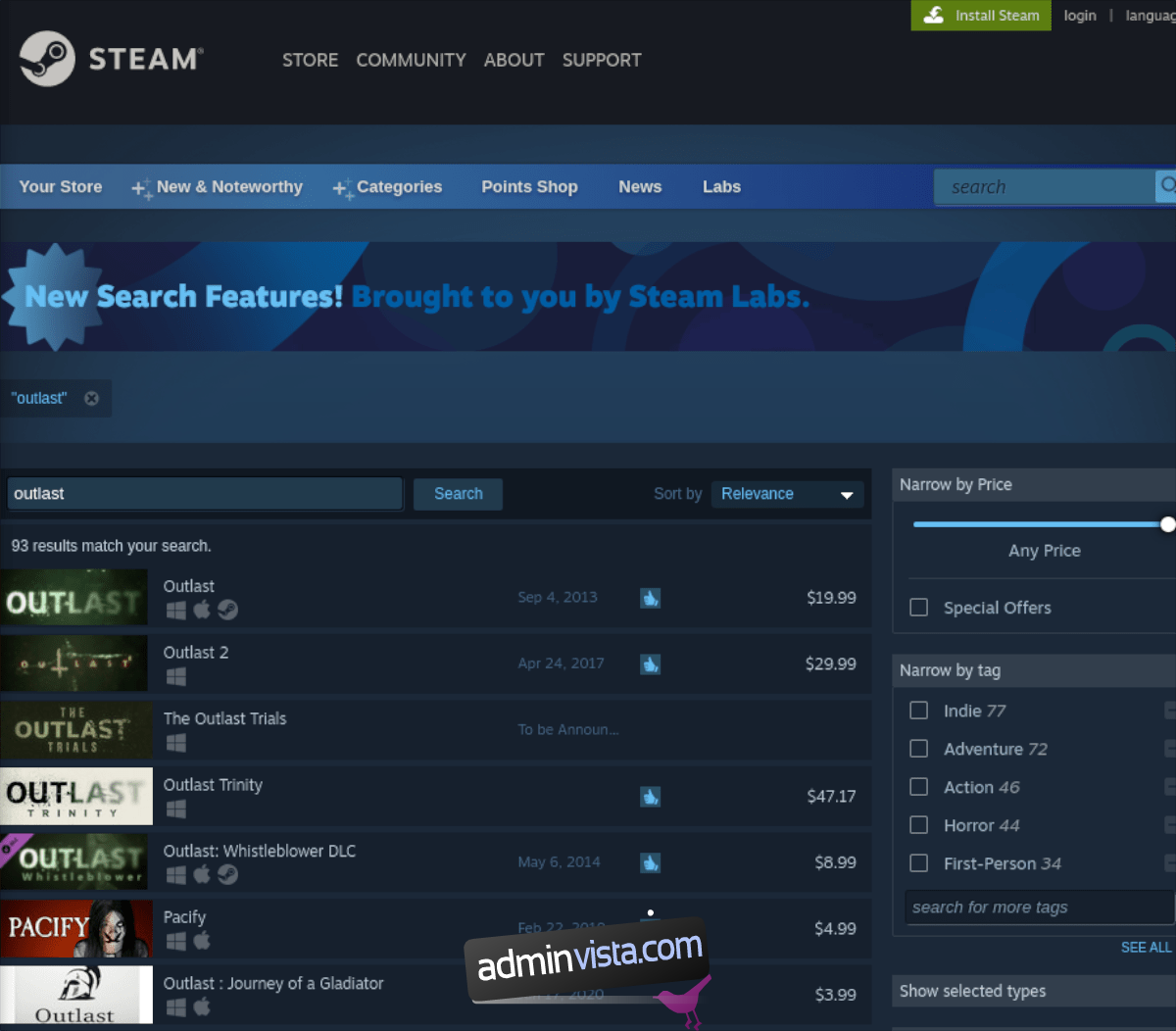
Steg 2: Klicka på ”Outlast” för att komma åt spelets Steam-butikssida. Väl på sidan, leta reda på den gröna ”Lägg till i kundvagn”-knappen och klicka på den med musen för att lägga till Outlast i din Steam-vagn.
När Outlast läggs till i din Steam-vagn klickar du på kundvagnsikonen längst upp till höger i appen. Gå sedan igenom processen för att köpa Outlast på Steam för ditt konto.
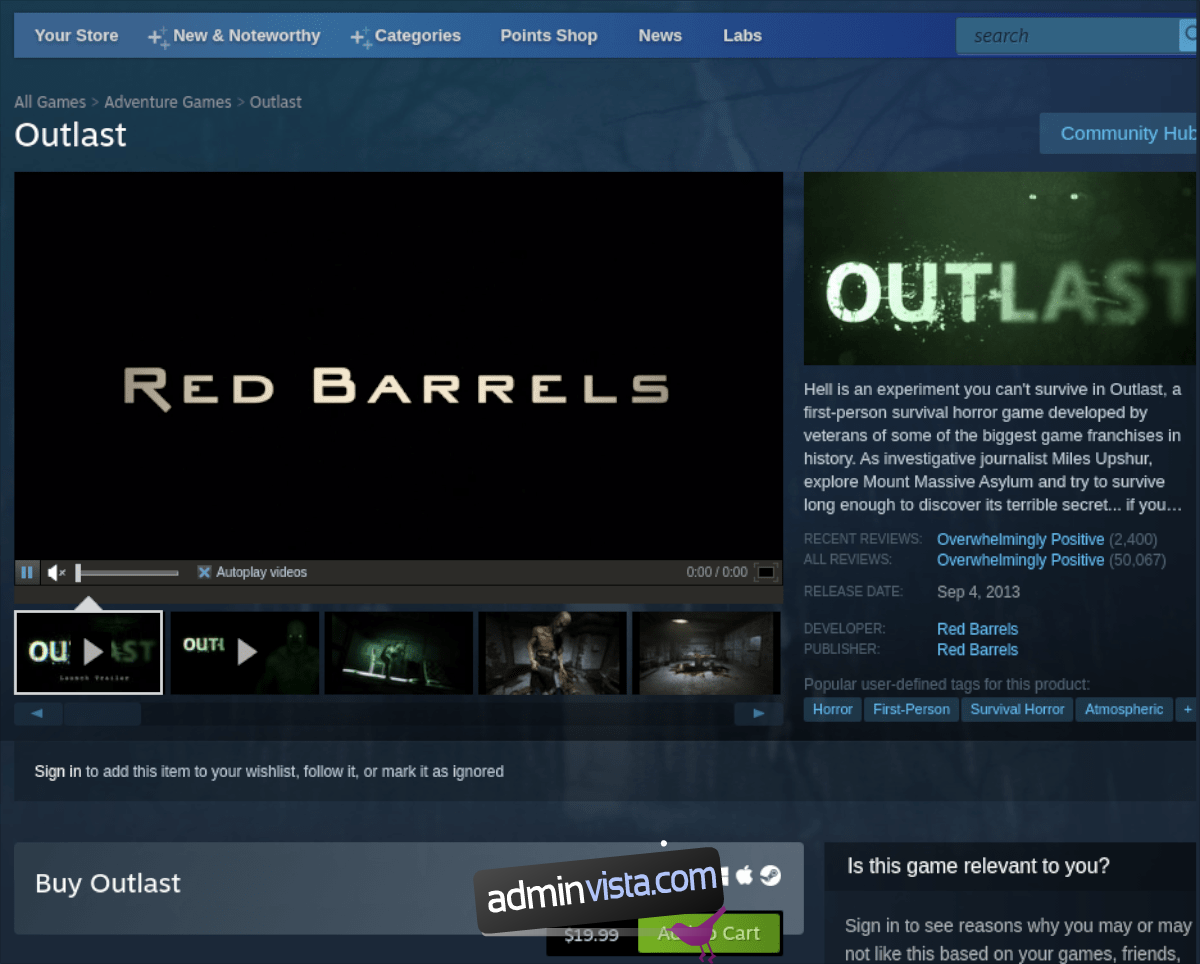
Steg 3: När du köper Outlast för ditt Steam Linux-konto, klicka på knappen ”Bibliotek” för att komma åt ditt Steam-spelbibliotek. Sedan, inuti ditt Steam-bibliotek, hitta sökknappen och klicka på den med musen.
Efter att ha klickat på sökknappen, skriv in ”Outlast”. Titta sedan igenom sökresultaten för ”Outlast” och klicka på den med musen. När du väljer ”Outlast” kommer du att ladda upp spelets Steam-bibliotekssida.
Steg 4: På Outlast Steam-bibliotekssidan, lokalisera den blå ”INSTALLERA”-knappen och klicka på den med musen. När du väljer ”INSTALLERA” kommer Steam att ladda ner och installera Outlast till ditt Linux-system.

När installationsprocessen är klar kommer den blå ”INSTALLERA”-knappen att bli en grön ”PLAY”-knapp. Välj den här knappen för att starta Outlast på Linux. Njut och lycka till med spelandet!

